Jak korzystać z filtrów na Snapchacie
Autor:
Monica Porter
Data Utworzenia:
15 Marsz 2021
Data Aktualizacji:
1 Lipiec 2024

Zawartość
- etapy
- Metoda 1 Włącz filtry Snapchat
- Metoda 2 Zastosuj filtry do przyciągania zdjęć
- Metoda 3 Zastosuj filtry do uchwytów wideo
Snapchat to bardzo zabawna aplikacja. Możliwe jest między innymi stosowanie wszelkiego rodzaju efektów wizualnych do wysyłanych zdjęć i filmów. Miłej zabawy!
etapy
Metoda 1 Włącz filtry Snapchat
- Uruchom Snapchata. Stuknij ikonę przedstawiającą białego ducha na żółtym tle.
- Jeśli nie masz jeszcze połączenia, naciśnij Zaloguj się i wprowadź swoją nazwę użytkownika (lub adres e-mail) i hasło.
-
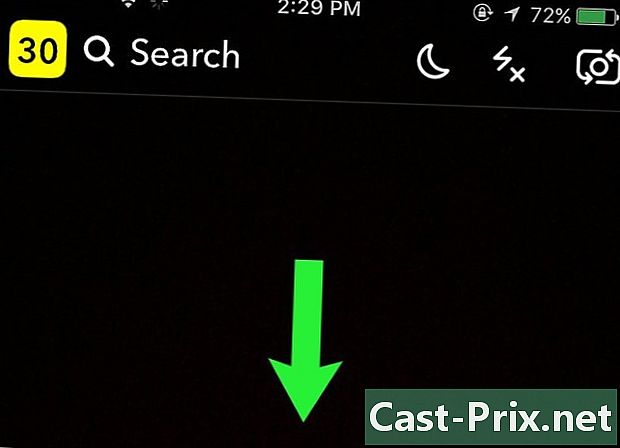
Otwórz swój profil. Otwórz go, przesuwając palcem w dół po ekranie aparatu. -

Naciśnij Jest to ikona w prawym górnym rogu ekranu. -

Otwórz menu preferencji. Przewiń menu w dół i naciśnij zarządzanie w dziale Dodatkowe opcje. -

Aktywuj filtry. Przesuń przycisk obok opcji filtry w prawo. Zmieni kolor na zielony i będziesz mógł zastosować filtry do swoich snapów.- Jeśli przycisk jest już zielony, filtry są już włączone.
Metoda 2 Zastosuj filtry do przyciągania zdjęć
-

Wróć do aparatu. Naciskaj przycisk Wstecz w lewym górnym rogu ekranu, aż wrócisz do strony profilu, a następnie przesuń palcem w górę po ekranie. -

Wyświetl soczewki. Dotknij ekranu i przytrzymaj palec. Po chwili po prawej stronie przycisku aparatu powinny pojawić się ikony.- Aby zastosować efekty do twarzy lub twarzy znajomego, wyśrodkuj twarz na środku ekranu i dotknij jej.
- Stuknij ikonę w kształcie kamery w prawym górnym rogu, aby zmienić kierunek, w którym zmierza kamera w telefonie.
-

Wybierz obiektyw. Przesuń w prawo, aby przełączać różne efekty. Wśród najczęstszych znajdziesz głowę psa, łania lub wymianę twarzy.- Wiele efektów zmienia się, gdy otworzysz usta lub podniesiesz brwi (na przykład głowa psa pociąga za język, gdy otwierasz usta).
-

Zrób zdjęcie. Naciśnij okrągły przycisk u dołu ekranu. Zdjęcie zostanie zrobione z wybranym obiektywem zastosowanym do obiektu. -

Zobacz filtry. Przesuń palcem w lewo lub w prawo na zdjęciu. Zobaczysz filtry pojawiające się na Snapie. Najczęstsze filtry są następujące.- Lheure.
- Wysokość.
- Aktualna temperatura zewnętrzna.
- Wskazania na podstawie Twojej lokalizacji (na przykład miasta, w którym się znajdujesz).
- Snapchat może poprosić o pozwolenie na dostęp do Twojej lokalizacji, jeśli używasz tych filtrów po raz pierwszy. W takim przypadku naciśnij zezwolenie.
-

Poszukaj dodatkowych opcji. Stuknij filtry, aby zobaczyć, czy mają inne opcje. Na przykład, jeśli zastosujesz filtr temperatury i stukniesz go, możesz wybrać pomiędzy stopniami Fahrenheita i Celsjusza. -

Wymieszaj filtry. Możesz zastosować wiele filtrów do jednego Snap. Zastosuj jeden, a następnie przytrzymaj palec na ekranie, aby przytrzymać filtr, przesuwając drugim palcem w prawo lub w lewo.- Na przykład możesz włączyć filtr temperatury, a następnie przytrzymać palec i zastosować filtr oparty na Twojej lokalizacji w tym samym czasie.
- Niektóre filtry nie mogą być stosowane razem (np. Czas i wysokość).
-

Wyślij swoje Snap. Po zakończeniu możesz wysłać Snap do jednego ze swoich kontaktów na Snapchacie, dotykając białej strzałki w prawym dolnym rogu ekranu. Wybierz odbiorcę lub opublikuj Snap jako historię, aby wszyscy znajomi mogli go zobaczyć. Aby to zrobić, dotknij kwadratu symbolem + obok dolnej części ekranu. Teraz, gdy wiesz, jak stosować filtry do zdjęć, czas nauczyć się, jak stosować je do filmów!
Metoda 3 Zastosuj filtry do uchwytów wideo
-

Dotknij ekranu. Naciśnij i przytrzymaj palec. Powinieneś zobaczyć ikony pojawiające się po prawej stronie przycisku aparatu.- Aby nałożyć soczewki na twarz lub twarz znajomego, wyśrodkuj twarz na środku ekranu i dotknij jej.
- Stuknij ikonę aparatu w prawym górnym rogu, aby zmienić kierunek aparatu w telefonie.
-

Przejdź przez soczewki. Przesuń w prawo, aby zobaczyć dostępne różne efekty. Wśród najczęstszych jest głowa psa, łania lub wymiana twarzy.- Niektóre soczewki zmieniają twój głos, jeśli mówisz po aktywacji. Po ich wybraniu pokazują krótko „zmianę głosu” na ekranie.
-

Zrób wideo. Naciśnij okrągły przycisk u dołu ekranu, a następnie dotknij i przytrzymaj, aby nagrać film. Możesz zaoszczędzić na 10 sekund dzięki Snapchat. -

Dodaj filtry. Przesuń palcem w lewo lub w prawo na filmie, aby zastosować filtry. Najczęstsze są następujące.- Przewijanie : ikona reprezentująca trzy strzałki skierowane w lewo (<<<) umożliwia odtwarzanie wideo wstecz.
- Szybkie pranie : Ikony w kształcie królika przyspieszają wideo. Jedna z tych ikon (królik z liniami powyżej i poniżej) przyspiesza znacznie bardziej niż królik bez linii.
- Zwolnione tempo : ikona w kształcie descargot umożliwia przekazanie wideo w połowie tak szybko. Możesz więc nagrać wideo do 20 sekund (dla podstawowego wideo 10 sekund).
- Wyświetlanie temperatury.
- Wyświetl czas
- Jeśli używasz filtrów po raz pierwszy, możliwe, że Snapchat poprosi Cię o pozwolenie na dostęp do Twojej lokalizacji. W takim przypadku naciśnij zezwolenie.
-

Sprawdź inne opcje. Stuknij filtry, aby zobaczyć, czy mają inne opcje. Na przykład, jeśli zastosujesz filtr temperatury i stukniesz go, możesz wybrać pomiędzy stopniami Celsjusza i Fahrenheita. -

Wymieszaj kilka filtrów. Zastosuj jeden z filtrów i przytrzymaj go, trzymając palec na ekranie i przesuwając drugim palcem w prawo lub w lewo.- Na przykład możesz zastosować biały i czarny filtr, przytrzymać go w miejscu i wyświetlić filtr bezczynności.
- Niektóre filtry (takie jak bieg jałowy i szybkie przewijanie do przodu) nie mogą być stosowane razem.
-

Wyślij Snap. Gdy będzie gotowy, wyślij go do jednego ze znajomych Snapchata: dotknij białej strzałki w prawym dolnym rogu i wybierz odbiorcę lub opublikuj wideo w Story, aby wszystkie Twoje kontakty mogły je zobaczyć. Aby to zrobić, dotknij kwadratu ze znakiem + obok dolnej części ekranu.

- Nałóż soczewkę na twarz przed zrobieniem zdjęcia lub samodzielnym filmowaniem.
- Jeśli Twoja aplikacja Snapchat jest nieaktualna, możesz nie mieć dostępu do najnowszych dostępnych filtrów.

